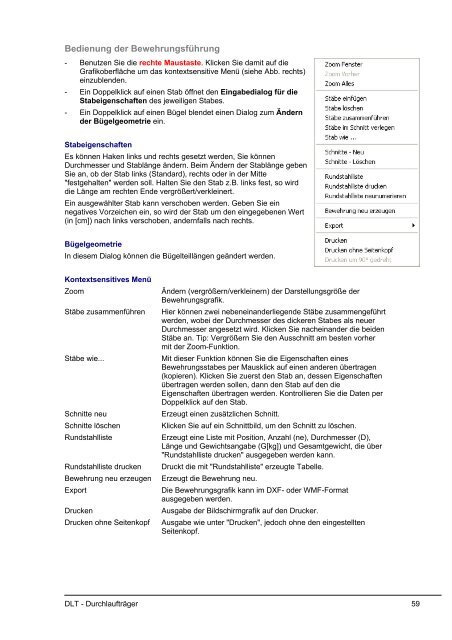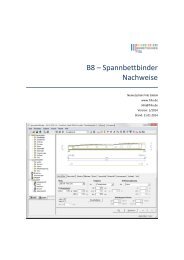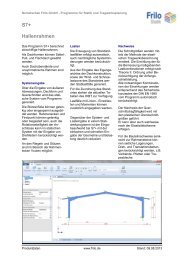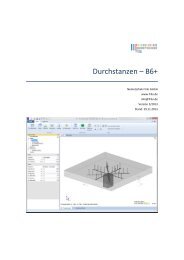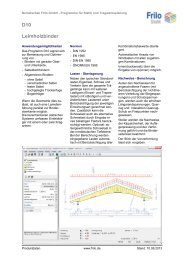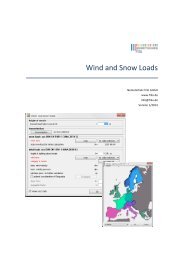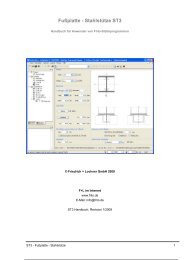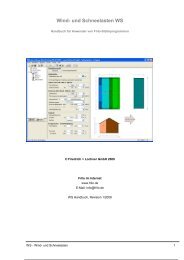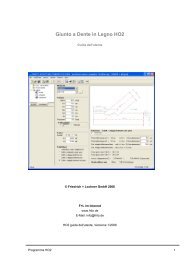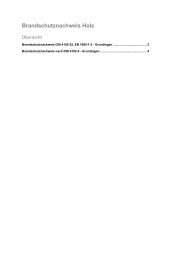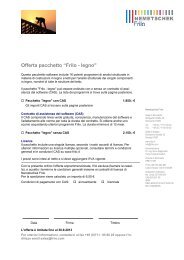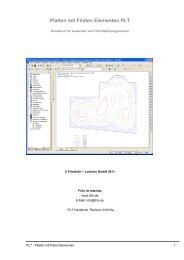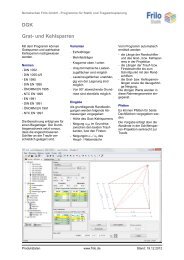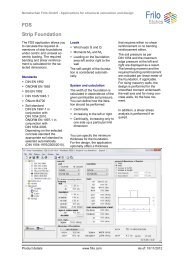Durchlaufträger DLT - Frilo
Durchlaufträger DLT - Frilo
Durchlaufträger DLT - Frilo
Sie wollen auch ein ePaper? Erhöhen Sie die Reichweite Ihrer Titel.
YUMPU macht aus Druck-PDFs automatisch weboptimierte ePaper, die Google liebt.
Bedienung der Bewehrungsführung<br />
- Benutzen Sie die rechte Maustaste. Klicken Sie damit auf die<br />
Grafikoberfläche um das kontextsensitive Menü (siehe Abb. rechts)<br />
einzublenden.<br />
- Ein Doppelklick auf einen Stab öffnet den Eingabedialog für die<br />
Stabeigenschaften des jeweiligen Stabes.<br />
- Ein Doppelklick auf einen Bügel blendet einen Dialog zum Ändern<br />
der Bügelgeometrie ein.<br />
Stabeigenschaften<br />
Es können Haken links und rechts gesetzt werden, Sie können<br />
Durchmesser und Stablänge ändern. Beim Ändern der Stablänge geben<br />
Sie an, ob der Stab links (Standard), rechts oder in der Mitte<br />
"festgehalten" werden soll. Halten Sie den Stab z.B. links fest, so wird<br />
die Länge am rechten Ende vergrößert/verkleinert.<br />
Ein ausgewählter Stab kann verschoben werden. Geben Sie ein<br />
negatives Vorzeichen ein, so wird der Stab um den eingegebenen Wert<br />
(in [cm]) nach links verschoben, andernfalls nach rechts.<br />
Bügelgeometrie<br />
In diesem Dialog können die Bügelteillängen geändert werden.<br />
Kontextsensitives Menü<br />
Zoom Ändern (vergrößern/verkleinern) der Darstellungsgröße der<br />
Bewehrungsgrafik.<br />
Stäbe zusammenführen Hier können zwei nebeneinanderliegende Stäbe zusammengeführt<br />
werden, wobei der Durchmesser des dickeren Stabes als neuer<br />
Durchmesser angesetzt wird. Klicken Sie nacheinander die beiden<br />
Stäbe an. Tip: Vergrößern Sie den Ausschnitt am besten vorher<br />
mit der Zoom-Funktion.<br />
Stäbe wie... Mit dieser Funktion können Sie die Eigenschaften eines<br />
Bewehrungsstabes per Mausklick auf einen anderen übertragen<br />
(kopieren). Klicken Sie zuerst den Stab an, dessen Eigenschaften<br />
übertragen werden sollen, dann den Stab auf den die<br />
Eigenschaften übertragen werden. Kontrollieren Sie die Daten per<br />
Doppelklick auf den Stab.<br />
Schnitte neu Erzeugt einen zusätzlichen Schnitt.<br />
Schnitte löschen Klicken Sie auf ein Schnittbild, um den Schnitt zu löschen.<br />
Rundstahlliste Erzeugt eine Liste mit Position, Anzahl (ne), Durchmesser (D),<br />
Länge und Gewichtsangabe (G[kg]) und Gesamtgewicht, die über<br />
"Rundstahlliste drucken" ausgegeben werden kann.<br />
Rundstahlliste drucken Druckt die mit "Rundstahlliste" erzeugte Tabelle.<br />
Bewehrung neu erzeugen Erzeugt die Bewehrung neu.<br />
Export Die Bewehrungsgrafik kann im DXF- oder WMF-Format<br />
ausgegeben werden.<br />
Drucken Ausgabe der Bildschirmgrafik auf den Drucker.<br />
Drucken ohne Seitenkopf Ausgabe wie unter "Drucken", jedoch ohne den eingestellten<br />
Seitenkopf.<br />
<strong>DLT</strong> - <strong>Durchlaufträger</strong> 59